Nel corso degli ultimi mesi, Ive stato spotlighting Reaper , sottolineando come funziona, che cosa è cool, e come usarlo. Normalmente, Id continuare con questo, ma sento che sarebbe più utile per evidenziare il fatto che c'è una nuova versione di Reaper 4, e andare in un po 'di ciò che lo rende fresco.
Tuttavia, come ci sono diverse nuove aggiunte al Reaper, il punto di questo articolo è quello di dare una guida completa su come utilizzare alcune delle nuove funzionalità.
Le due caratteristiche Ive selezionati sono:
- Mouse Modifiers
- Pitch Envelopes
Ci sono diverse altre caratteristiche davvero cool come la gestione del layout, editing MIDI e altro ancora. Così, in prossimi articoli, ci arriveremo in più di questi.
Va bene, lascia iniziare con Modificatori Mouse, una nuova funzionalità che mi ha veramente incuriosito.
Modificatori del mouse
Nella maggior parte infatti DAWsin ogni DAW so topo DELL'UNIONE si comportano in modo diverso a seconda di cosa porzione di DAW si sta lavorando in tasti di modifica, come opzione, Control, Shift, Comando, anche aggiungere ulteriori funzionalità al modo in cui il mouse funziona. Ad esempio: In molti dei tutorial macProVideo.com, youve probabilmente aveva un autore menzione di tenere premuto il tasto Opzione e fare clic, ecc e, quando hai a un'altra sezione del tutorial in seguito, Opzione-clic farebbe qualcosa di completamente diverso perché si stava lavorando, ad esempio, l'editor audio, anziché l'editor MIDI che si trovavano prima.
Reaper è simile: Comando-clic nella finestra Arrangement fa qualcosa di molto diverso da quello che fa l'editor MIDI.
In Reaper 4, invece, ora avete la possibilità di aggiungere ulteriori combinazioni modificatore, e sono sensibili al contesto!
In Reaper 4 Preferenze, vai alla sezione del mouse Modificatori sotto Modifica del comportamento:
Questa pagina mostra i modificatori del mouse per qualsiasi pagina che state attualmente lavorando, ed è possibile modificare il contesto verso un'altra pagina. Ad esempio: si vuole cambiare il modo i modificatori di lavoro nel Piano Roll. Selezionare la contestuale menu a discesa e scegliere rotolo MIDI piano:
Ora è possibile vedere non solo le possibilità di nuove chiavi di modifica del mouse, ma è anche possibile vedere i modificatori di corrente che Cockos impostato durante la creazione di Reaper 4, ecc Se vedi una combinazione di tasti che youd come utilizzare e aggiungere funzionalità al doppio -click. Immediatamente, un pop-up apparirà con opzioni di ciò che è possibile assegnare:
Se si desidera modificare un modificatore esistente, è sufficiente fare doppio clic sul set modificatore youd piace cambiare. La sua facile!
Consente di verità: tutti noi abbiamo idee su come la nostra tastiera e le funzionalità del mouse dovrebbe essere. Cockos sembrano avere davvero riconosciuto con Reaper 4. C'è ancora di più sotto il cofano in Reaper 4 come layout modificabile, ecc
Ora, consente di passare a qualcosa di più audio-oriented ... La roba davvero divertente!
Pitch Buste
Mi piace pressare audio. La sua una delle mie cose preferite! Ma, anche in Im l'idea di facile, regolazioni fini quando la situazione lo richiede.
Cockos e mi sembra che condividono la stessa filosofia. Ci sono pesanti audio pressare i plug-in che vengono con Reaper. E ora, con Reaper 4, c'è un modo molto semplice di manipolare passo con cura e precisione attraverso l'utilizzo di buste Pitch.
L'idea è semplice: hai un cantante che fa venire in un take meravigliosa e si scioglie anche il cuore più duro. But.theres un posto piccolo dove shes completamente fuori di pece e mars prendere veramente un altro modo meraviglioso.
Fase 1 - Registrare una traccia audio
In Reaper, andare avanti e creare una traccia audio. Successivamente, registrare voi stessi canti, fischi, e ca-gracchiare. Sai, ca-gracchiare, come un pollo? Qualcosa di pece, manco a dirlo.
Fase 2 - ascoltare la registrazione
Andiamo indietro con la vostra registrazione: c'è qualcosa che suoni fuori campo, tutto youd come risolvere? Oppure, vuoi proprio come andare avanti con l'esercizio e la presa con il passo? In entrambi i casi, individuare l'area youd desidera modificare.
Passo 3 - Impostare una busta Pitch
Ora, fate clic destro sul vostro audio prendere e selezionare Acquisisci
All'interno del centro della forma d'onda audio, una sottile linea blu apparirà.
Da qui diventa abbastanza semplice: se si vuole disegnare proprio in una busta di regolazione particolare in un settore, tenere premuto il tasto Comando. Il cursore si trasformerà in una penna e si può disegnare in più punti modificare busta.
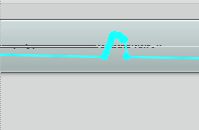
È anche possibile Comando diversi punti di modifica in busta passo, e poi spostarli all'interno successivamente con il mouse.
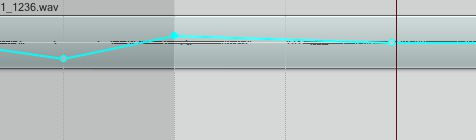
La cosa veramente utile i thats sulle buste passo è che non impongono spazza passo enorme se utilizzata. In realtà, le buste passo tendono a lavorare in modo più sottile che consente di risparmiare il tempo di dover ingrandire chiudere reale, ecc, ecc
Questo è l'ideale per le voci, e può essere utile per strumenti solisti come violino, tromba, chitarra. E 'altamente possibile utilizzare buste passo per un lavoro più drastica, ma se avete intenzione di impazzire, provate il RealPitch plug-in invece.
Commenti di chiusura
Reaper 4 è un degno successore di una grande eredità e continua a costruire su se stessa. Ricorda che puoi valutare Reaper per 30 giorni con funzionalità complete. Se havent ancora fatto, vivamente che incoraggiare, come esso è estremamente potente e ha molto da offrire in tutte le linee di lavoro.



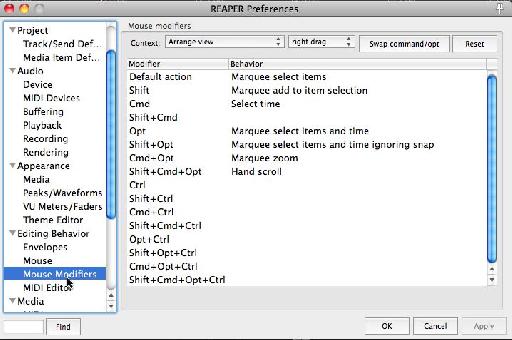
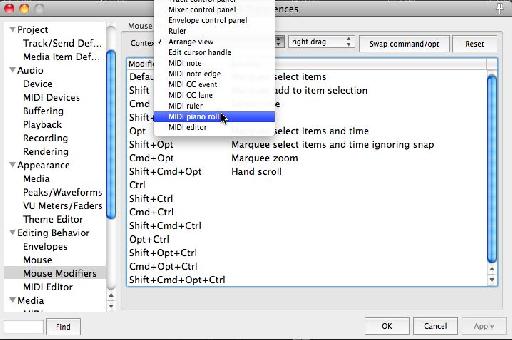
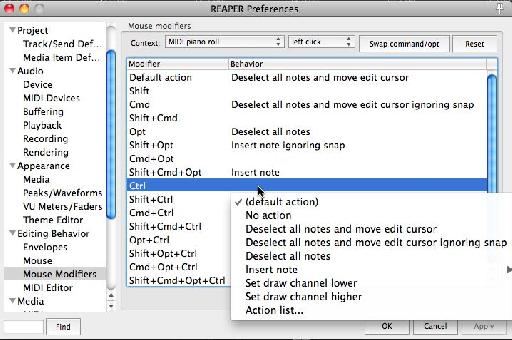



 © 2024 Ask.Audio
A NonLinear Educating Company
© 2024 Ask.Audio
A NonLinear Educating Company
Discussion
Want to join the discussion?
Create an account or login to get started!